'>

Sekiranya anda mendapat ralat ' Windows telah menghentikan peranti ini kerana telah melaporkan masalah. (Kod 43) 'Dengan kad grafik NVIDIA anda, ini bukan perkara yang perlu anda bimbangkan. Anda boleh menyelesaikan masalah dengan mudah dengan salah satu penyelesaian yang telah kami kumpulkan dalam artikel ini.
Kami telah memasukkan empat penyelesaian mudah yang biasanya dapat mengatasi masalah ini. Anda mungkin tidak perlu mencuba semuanya. Selesaikan sahaja senarai ini sehingga anda berjaya.
Penyelesaian 1: Lakukan tetapan semula kuasa
Penyelesaian 2: Kemas kini pemacu
Penyelesaian 3: Nyahpasang pemacu grafik NVIDIA
Penyelesaian 4: Lumpuhkan kad grafik dan lepaskan penumpukan elektrik
Penyelesaian 1: Lakukan tetapan semula kuasa
Untuk mengatasi masalah tersebut, anda boleh mencuba melakukan reset kuasa. Ini adalah penyelesaian termudah dan mungkin berfungsi seperti daya tarikan. Inilah yang perlu anda lakukan:
1) Pastikan komputer anda dalam keadaan mati.
2) Cabut plag pengecas dan tanggalkan bateri.
3) Tekan dan tahan butang kuasa sekurang-kurangnya satu minit. Ini untuk melepaskan sebarang penumpukan elektrik.
4) Pasang semula pengecas dan pasangkan semula bateri ke tempatnya.
5) Nyalakan semula komputer anda dan periksa untuk melihat apakah masalahnya diselesaikan. Sekiranya anda masih mendapat ralat, anda boleh beralih ke cadangan kami yang seterusnya.
Penyelesaian 2: Kemas kini pemacu
Pemacu grafik yang salah mungkin yang menyebabkan ralat,jadi anda harus cuba mengemas kini pemacu ke versi terkini. Sekiranya anda tidak mempunyai masa, kesabaran atau kemahiran komputer untuk mengemas kini pemandu anda secara manual,anda boleh melakukannya secara automatik dengan Pemandu Mudah .
TIP :Ini pada awalnya merupakan cadangan ketiga kami, tetapi kerana begitu banyak pembaca memberi komen bahawa penyelesaian ini berfungsi untuk mereka, kami menaikkan senarai tersebut. Oleh itu, jika penyelesaian pertama tidak membantu anda, semoga kaedah ini berjaya.
Driver Easy secara automatik akan mengenali sistem anda dan mencari pemacu yang sesuai untuknya. Anda tidak perlu mengetahui dengan tepat sistem komputer yang anda jalankan, anda tidak perlu mengambil risiko memuat turun dan memasang pemacu yang salah, dan anda tidak perlu risau membuat kesilapan semasa memasang.
Anda boleh mengemas kini pemacu anda secara automatik dengan versi Mudah atau versi Pro Easy. Tetapi dengan versi Pro memerlukan hanya 2 klik (dan anda mendapat sokongan penuh dan jaminan wang dikembalikan 30 hari) :
1) Muat turun dan pasang Pemacu Mudah.
2) Jalankan Pemacu dengan Mudah dan klik Mengimbas sekarang butang. Driver Easy kemudiannya akan mengimbas komputer anda dan mengesan sebarang masalah.
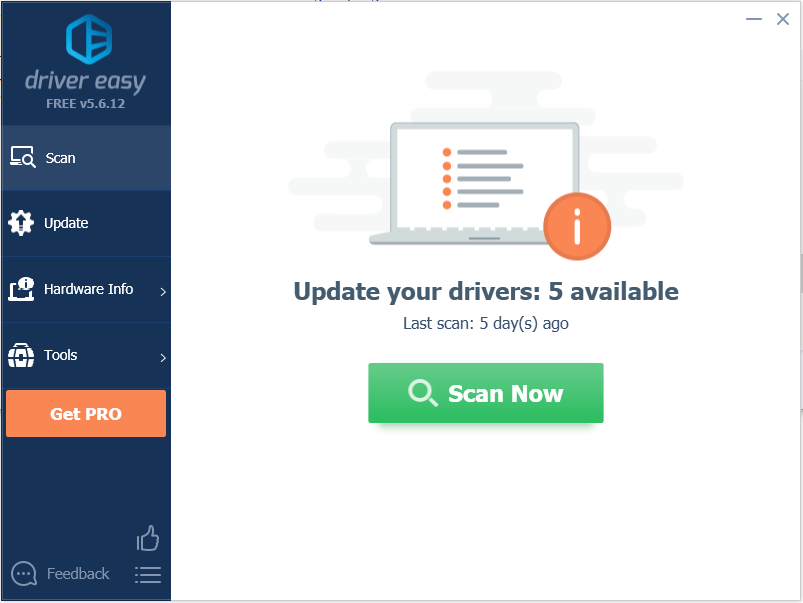
3) Klik Kemas kini butang di sebelah pemacu grafik Nvidia.Dalam contoh di bawah, kami mendapat NVIDIA Geforce GTX 1080. Ini akan memuat turun versi pemacu ini secara automatik, kemudian anda boleh memasangnya secara manual (anda boleh melakukannya dengan versi PERCUMA)
Atau klik Kemaskini semua untuk memuat turun dan memasang versi yang betul secara automatik semua pemacu yang hilang atau ketinggalan zaman pada sistem anda. Ini memerlukan Versi Pro - anda akan diminta untuk meningkatkan apabila anda mengklik Kemas kini Semua.
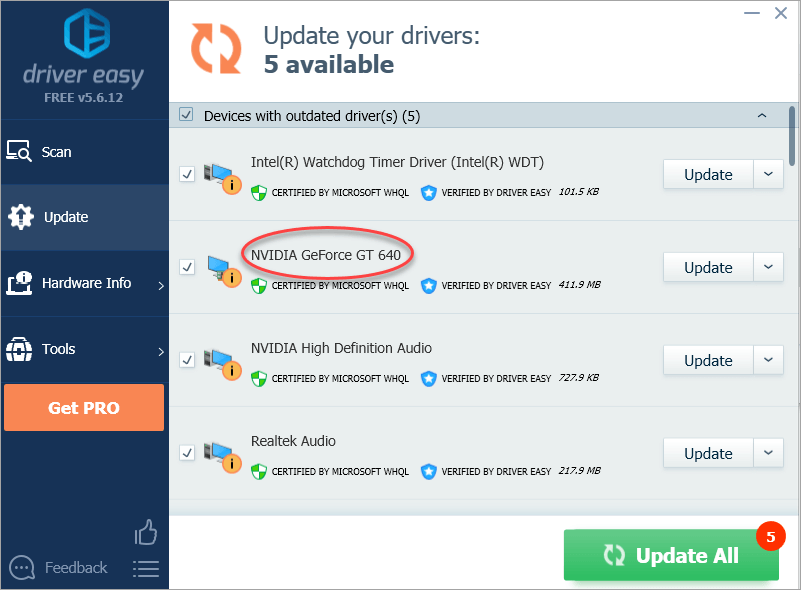
Penyelesaian 3: Nyahpasang pemacu grafik NVIDIA
Kemungkinan besar masalah anda disebabkan oleh pemacu grafik yang salah. Seperti yang anda lihat, terdapat tanda kuning di sebelah nama peranti di Pengurus Peranti. Perlu dicuba untuk menyahpasang pemacu kad grafik NVIDIA menggunakan langkah-langkah berikut:
1) Tekan Menang + R (Kekunci logo Windows dan kekunci R) pada masa yang sama untuk menjalankan perintah jalankan.
Jenis devmgmt.msc kemudian klik okey . Ini untuk membuka Tetingkap Pengurus Peranti.

2) Luaskan kategori 'Adaptor paparan' dan klik kanan pada nama peranti NVIDIA. Menu konteks akan muncul. Kemudian klik Nyahpasang .
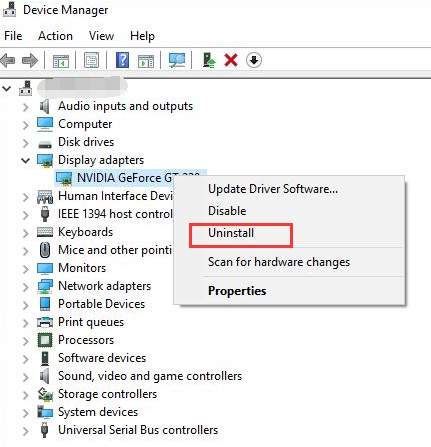
3) Mulakan semula komputer anda dan periksa untuk melihat apakah masalahnya diselesaikan.
Penyelesaian 4: Lumpuhkan kad grafik dan lepaskan penumpukan elektrik
Cara lain untuk menyelesaikan masalahnya adalah dengan melumpuhkan kad grafik anda dan melepaskan elektrik yang bertambah.
1) Tekan Menang + R (Kekunci logo Windows dan kekunci R) pada masa yang sama untuk menjalankan perintah jalankan.
Jenis devmgmt.msc kemudian klik okey . Ini untuk membuka Tetingkap Pengurus Peranti.

2) Klik kanan pada nama peranti NVIDIA. Menu konteks akan muncul. Klik Lumpuhkan pada menu konteks.
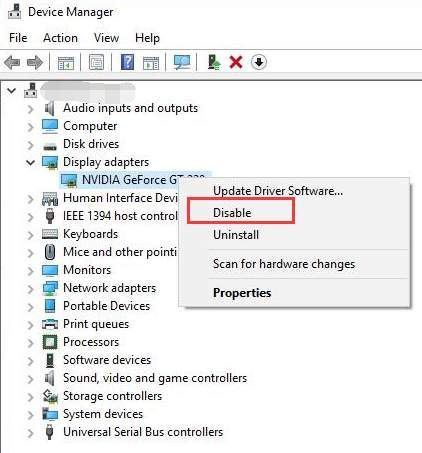
3) Tekan butang kuasa anda sehingga komputer anda dimatikan.
Catatan: Ini untuk melakukan penutupan keras. Jangan matikan komputer anda dengan cara ini jika anda tidak perlu.
4) Hidupkan komputer anda semula dan periksa untuk melihat apakah masalahnya diselesaikan.
Itu sahaja! Kami harap salah satu daripada penyelesaian ini dapat membantu anda menyelesaikan ralat Nvidia code 43. Sekiranya anda mempunyai sebarang pertanyaan, sila komen di bawah. Kami juga senang mendengar jika anda mempunyai idea atau cadangan.






